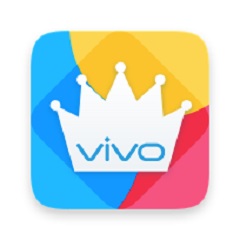《imovie》剪辑视频教程, 在使用imovie编辑视频的过程中,许多朋友需要编辑视频内容并删除不必要的部分。那么imovie是如何编辑视频的呢?下面小编就给大家介绍一下苹果imovie剪辑视频的具体操作教程。

imovie如何编辑视频?1.将待处理的视频导入软件。

2.将您刚刚倒入的视频拖到下面的蓝色框中。

3.在视频上点一下。

4.右键单击并选择菜单上的“分割碎片”。

5.在视频中选择一个结束点,然后用鼠标单击它。

6.右键单击并选择菜单上的“分割碎片”。

7、然后点选不需要的、分割出来的视频片段,按键盘上的【删除】删除。

8.当显示下图时,不必要的视频将被删除。

《imovie》剪辑视频教程,以上就是本文为您收集整理的《imovie》剪辑视频教程最新内容,希望能帮到您!更多相关内容欢迎关注。